Errore 1200 - Come Risolvere il Problema di Accesso a Microsoft
6 min. read
Updated on
Key notes
- L’errore 1200 si verifica durante la procedura di accesso all’account Microsoft su OneDrive o sull’app Outlook.
- L’eliminazione della cartella delle credenziali Microsoft e la disconnessione degli account aziendali o scolastici risolve l’errore 1200.

L’errore 1200 è un problema comune che gli utenti possono incontrare durante il tentativo di accedere ai servizi Microsoft.
Questo errore solitamente indica un problema di connessione o di autenticazione, impedendo l’accesso a servizi essenziali come Microsoft Office, OneDrive o Outlook.
Affrontare questo errore può essere frustrante, specialmente se si ha bisogno urgente di accedere ai propri documenti o email.
In questo articolo, esploreremo le cause più comuni dell’errore 1200 e forniremo soluzioni pratiche per risolvere rapidamente il problema, garantendo un accesso senza interruzioni ai tuoi servizi Microsoft.
Alcuni dei nostri lettori hanno riscontrato il codice di errore 1200 Microsoft insieme al messaggio: Qualcosa è andato storto durante il tentativo di accedere a OneDrive, Microsoft Teams o qualsiasi altro servizio Microsoft.
Nel caso in cui non riesci ad accedere ad alcun servizio connesso al tuo account Microsoft a causa del codice di errore 1200, questa guida ti presenterà alcuni metodi efficaci per risolvere questo problema.
Perché ricevo l’errore 1200 durante la procedura di accesso a Microsoft? Puoi imbatterti nel codice di errore generico 1200 durante la procedura di accesso per diversi motivi:
- Hai inserito più volte credenziali di accesso errate.
- Se i file memorizzati nella cache e i cookie del browser memorizzati vengono danneggiati, è probabile che venga visualizzato questo errore.
- Questo errore può essere visualizzato anche se Microsoft blocca o sospende il tuo account per motivi di sicurezza.
Per altri, lo stesso problema di accesso è elencato come codice di errore 2148073494, quindi la nostra guida affronterà anche questo.
Come posso correggere l’errore 1200 durante la procedura di accesso a Microsoft?
Per risolvere l’errore “Si è verificato un errore. [1200]” di Microsoft, verifica la connessione Internet, riavvia il dispositivo e, se necessario, accedi nuovamente al tuo account Microsoft.
Alcune delle semplici soluzioni alternative da provare prima di passare a soluzioni complesse sono le seguenti:
- Riavvia il PC e riprova.
- Controlla lo stato del server Microsoft per assicurarti che il server sia attivo e funzionante.
- Disinstallare l’app o il servizio Microsoft interessato e reinstallarlo di nuovo.
1. Cancella i cookie e la cache del browser
- Avvia Google Chrome sul tuo PC Windows.
- Fai clic sull’icona Menu (tre punti) nell’angolo in alto a destra e seleziona l’opzione Impostazioni dal menu a discesa.
- Passa all’opzione Privacy e sicurezza dal menu di navigazione a sinistra della finestra Impostazioni.
- Successivamente, fai clic sul pulsante Cancella dati di navigazione situato nel riquadro di destra.
- Nella finestra pop-up che appare, seleziona tutte le caselle elencate e premi il pulsante Cancella dati .
- Dopo aver eliminato i cookie e i dati del browser, controlla se l’errore 1200 è stato risolto.
Il metodo per eliminare la cache del browser in altri browser Web, come Edge e Firefox, è simile a quello di Google Chrome.
2. Elimina la cartella delle credenziali Microsoft
- Utilizza il collegamento Windows + R per avviare la finestra di dialogo Esegui.
- Immettere la seguente variabile di ambiente nella casella di testo e premere il tasto Invio per accedere alla seguente posizione.
%localappdata% - Qui, individua la cartella Microsoft e fai doppio clic su di essa per accedere ai suoi contenuti.
- Ora, individua la cartella Credenziali, fai clic con il pulsante destro del mouse e scegli l’opzione Elimina situata nel menu contestuale.
Dopo aver eliminato la cartella delle credenziali, riavvia il PC e verifica se riesci ad accedere correttamente all’account Microsoft senza riscontrare si è verificato un errore. 1200.
Windows archivia tutte le credenziali di accesso in una cartella dedicata che, se danneggiata, crea problemi con il processo di accesso di Microsoft.
Eliminare la cartella danneggiata dovrebbe essere una soluzione praticabile per risolvere l’errore di accesso in questione.
3. Esegui un avvio pulito
- Utilizza il collegamento Windows + R utilizzando la finestra di dialogo Esegui. Digita il seguente comando nella casella di testo e premere il pulsante OK.
Msconfig - Nella scheda Generale della finestra Configurazione di sistema, disabilita la casella di controllo Carica elementi di avvio e abilita l’opzione Carica servizi di sistema.
- Successivamente, passa alla scheda Servizi, cerca Nascondi tutti i servizi Microsoft in basso a sinistra e abilita la relativa casella di controllo. Successivamente, premi il pulsante Disabilita tutto.
- Fai clic su Applica per salvare le modifiche e su OK per chiudere la finestra Configurazione di sistema.
- Ora riavvia il PC come fai normalmente per accedere allo stato di avvio pulito.
Ora segui la stessa procedura di prima per accedere al tuo account Microsoft. Se l’errore 1200 non si presenta durante lo stato di avvio pulito, significa che le app di terze parti ti impedivano di accedere all’account Microsoft.
Ora puoi riattivare questi processi uno per uno per identificare il colpevole. Successivamente, disinstalla l’app a cui è correlato il servizio.
4. Modifica il registro
- Utilizza il tasto di scelta rapida Windows + R per avviare la finestra di dialogo Esegui. Digita il seguente comando nella casella di testo e premi il tasto Invio.
regedit.msc - Nella finestra dell’editor del registro, accedi alla seguente sottochiave incollando la seguente posizione nella barra degli indirizzi.
ComputerHKEY_CURRENT_USERSOFTWAREMicrosoftOffice16.0CommonIdentity - Ora fai clic con il pulsante destro del mouse sulla chiave Identità nella barra di navigazione sinistra e premi il pulsante Elimina nel menu contestuale.
- Successivamente esci dalla finestra del registro e verificare se il problema dell’errore 1200 è stato risolto.
Successivamente, esci dall’editor del registro e riavvia il PC. Al riavvio, riavvia l’app Microsoft e prova ad accedere con il tuo account Microsoft. Si spera che l’errore 1200 non interferisca più con il processo di accesso.
5. Scollega gli account aziendali e scolastici
- Avvia l’app Impostazioni utilizzando il collegamento Windows + I.
- Passa ad Account dalla barra laterale di sinistra e fai clic sull’opzione Accedi al lavoro o alla scuola situata sotto Impostazioni account.
- Nella finestra successiva, cerca eventuali account lavorativi o scolastici, se presenti, attualmente connessi al tuo PC. Se ne trovi qualcuno, fai clic su di esso per visualizzare le relative impostazioni e premi il pulsante Rimuovi.
Avendo l’account aziendale e scolastico collegato al tuo PC, probabilmente dovrai affrontare problemi durante la procedura di accesso al tuo account Microsoft.
Conclusione
Affrontare l’errore 1200 durante l’accesso ai servizi Microsoft può essere un’esperienza frustrante, ma con le giuste strategie, è possibile risolvere il problema rapidamente.
Abbiamo esplorato diverse soluzioni, dalla verifica della connessione Internet al riavvio del dispositivo e all’accesso nuovamente al tuo account Microsoft.
Seguendo questi passaggi, dovresti essere in grado di superare l’errore 1200 e ripristinare l’accesso ai tuoi servizi Microsoft senza interruzioni.
Questo è tutto in questa guida alla risoluzione dei problemi! Si spera che tu abbia effettuato correttamente l’accesso al tuo account Microsoft implementando le soluzioni alternative di cui sopra.
Nel caso in cui ti imbatti nell’errore Dobbiamo correggere il tuo account Microsoft, fai riferimento a questa guida per assistenza.
Se il problema persiste, considera di contattare il supporto tecnico di Microsoft per assistenza ulteriore.
Con queste risorse a tua disposizione, sarai meglio preparato a gestire eventuali problemi di accesso in futuro.
Quale delle soluzioni elencate in questa guida ha funzionato per te? Fatecelo sapere nella sezione commenti.




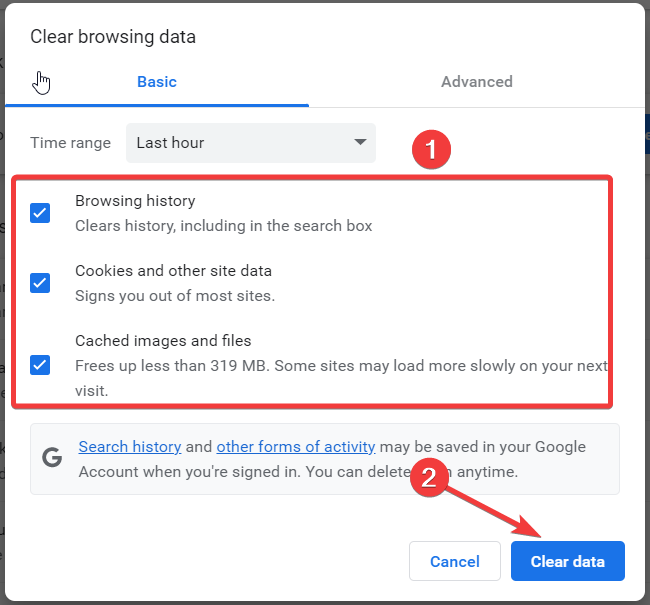




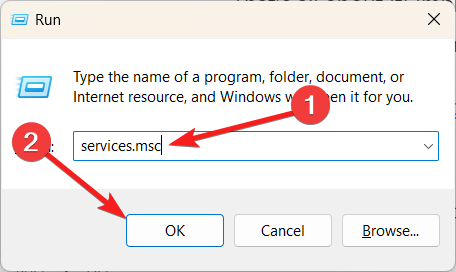










User forum
0 messages